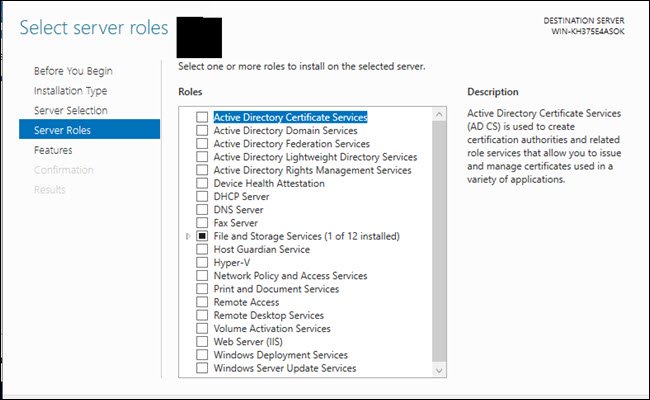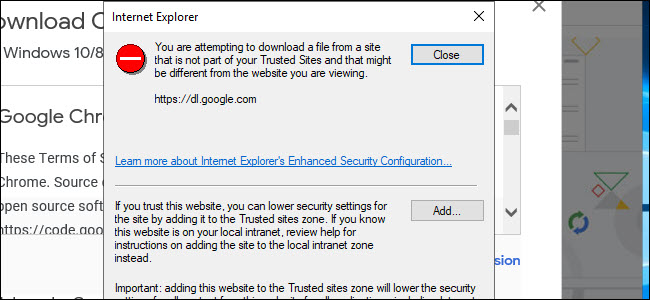- В чем разница между Windows и Windows Server?
- Windows 10 и Windows Server основаны на похожем коде
- Windows Server включает серверное программное обеспечение
- Windows Server поддерживает оборудование более высокого класса
- Windows Server ограничен в возможностях
- Windows 10 — знакомый рабочий стол
- Windows Server тоже дороже
- Совместимость Windows Server 2016 и серверных приложений корпорации Майкрософт Windows Server 2016 and Microsoft Server Application Compatibility
- Выбор Windows Server: 2008 vs 2012 vs 2016 vs 2019
- Системные требования System Requirements
- Обзор требований к системе Review system requirements
- Процессор Processor
- ОЗУ RAM
- Требования к контроллеру запоминающего устройства и пространству на диске Storage controller and disk space requirements
- Требования к сетевому адаптеру Network adapter requirements
- Другие требования Other requirements
- Установка сервера Nano Server Installation of Nano Server
В чем разница между Windows и Windows Server?
Microsoft предлагает настольные и серверные версии Windows. На первый взгляд, Windows 10 и Windows Server 2016 выглядят одинаково, но каждый из них имеет различное использование. Windows 10 отлично справляется с повседневной работой, а Windows Server управляет многими компьютерами, файлами и службами.
Windows 10 и Windows Server основаны на похожем коде
Если вы загрузите чистую копию Windows 10 и Windows Server 2016, сначала будет легко перепутать их. Они могут иметь один и тот же рабочий стол, одну и ту же кнопку запуска и даже одну и ту же кнопку просмотра задач. Они используют одно и то же ядро и могут запускать одно и то же программное обеспечение. Вы можете, например, установить Google Chrome или Microsoft Office на обоих.
Но на этом сходство заканчивается. Microsoft разработала Windows 10 для использования в качестве настольного компьютера, перед которым вы сидите, и Windows Server в качестве сервера (прямо в названии), который запускает службы, доступные людям по сети. В то время как в Windows Server есть опция рабочего стола, Microsoft рекомендует устанавливать Windows Server без графического интерфейса пользователя ( или удалять его ), оставляя только командную строку для работы, которая уменьшает накладные расходы, необходимые для запуска сервера. Это включает в себя выбор Nano Server, который отбрасывает возможности графического интерфейса и локального входа в обмен на использование гораздо меньшего пространства, чем при стандартной установке Server.
Windows Server включает серверное программное обеспечение
Если у вас включен графический интерфейс, через несколько секунд после загрузки Windows Server запускается программа диспетчера сервера, показывающая первое явное различие в двух операционных системах. Здесь вы можете добавить специфичные для сервера функции, такие как службы развертывания Windows, службы DHCP и доменные службы Active Directory . Эти функции позволяют удаленно развертывать ОС на других компьютерах, создавать статический IP-адрес для клиентских компьютеров, управлять сетевым доменом для присоединения других компьютеров к домену и создавать пользователей домена. Подобные функции изначально недоступны для Windows 10, хотя вы можете установить стороннее программное обеспечение, такое как веб-сервер Apache.
Кроме того, Windows Server поддерживает такие функции, как SMB Direct, для более быстрого обмена файлами, расширенной поддержки отказоустойчивой файловой системы. Единственный способ получить аналогичные функции без сервера — это использовать Windows 10 Pro для рабочих станций .
Серверы также предназначены для совместной работы, поэтому у вас может быть один сервер, выполняющий одну или две из вышеперечисленных ролей, и другой сервер, выполняющий другие роли для распространения работы.
Windows Server поддерживает оборудование более высокого класса
Windows Server также поддерживает более мощное оборудование. В то время как в Windows 10 Pro максимальный объем ОЗУ составляет 2 ТБ, в Windows Server предусмотрено 24 ТБ. Пользователь настольного компьютера вряд ли даже рассмотрит такой большой объем ОЗУ, но серверы могут эффективно использовать свою большую емкость ОЗУ, между управлением многими пользователями, компьютерами и потенциальными виртуальными машинами через Hyper-V.
В Windows 10 также есть ограничение на процессоры. Выпуск Windows 10 Home поддерживает только один физический процессор , а Windows 10 Pro поддерживает два. Сервер 2016 поддерживает до 64 сокетов . Аналогично, 32-разрядная копия Windows 10 поддерживает только 32 ядра, а 64-разрядная версия поддерживает 256 ядер, но Windows Server не имеет ограничений для ядер.
Чтобы приблизиться к этим возможностям, вам придется использовать Windows 10 Pro для рабочих станций, которая поддерживает 4 ЦП и 6 ТБ ОЗУ.
Windows Server ограничен в возможностях
Как и в ветке LTSB Windows 10, в Windows Server удалено несколько функций. Вы не найдете Cortana, Microsoft Store, Edge или Timeline. Вместо Edge Windows Server по-прежнему использует Internet Explorer, и он заблокирован, чтобы препятствовать нормальному просмотру веб-страниц. При загрузке Google Chrome нам пришлось добавить исключения для всех URL-адресов Google, чтобы завершить загрузку. Дополнительная безопасность Windows Server делает его присутствие известным практически на любом веб-сайте, посещаемом через Internet Explorer.
Windows Server не поддерживает вход с использованием учетной записи Microsoft, поэтому вы не можете перенести на нее свои настройки с другого компьютера. Вместо этого вам нужно будет либо войти в систему с локальной учетной записью или учетной записью домена . В то время как Windows 10 Home, наконец, получает функцию паузы обновлений , Windows Server может полностью отключить обновления через групповую политику (как и Windows 10 Enterprise и Windows LTSB).
Windows 10 — знакомый рабочий стол
Хотя в Windows 10 отсутствуют специфичные для сервера функции, она компенсирует это в других областях. Обновления для Windows 10 поступают быстрее и чаще, имеют такие функции, как Timeline и Cortana, которые отсутствуют на Windows Server, и не заблокированы. Установка нового программного обеспечения, особенно загруженного из Интернета, требует несколько этапов, и ваши предпочтения будут перенесены с одного компьютера на другой, если вы войдете в систему с учетной записью Microsoft.
Кроме того, в Windows 10 есть и другие функции, такие как «Ваш телефон» , «Прогрессивные веб-приложения» и «Подсистема Windows для Linux». Некоторые из этих функций используют Microsoft Store, к которому Windows Server не имеет доступа.
И если вы предпочитаете, вы можете изменить Windows 10 в соответствии с вашими потребностями и вести себя как Windows 7.
Windows Server тоже дороже
А если у вас есть ключи Windows 7, 8 или 8.1 , вы можете установить Windows 10 бесплатно. Купить лицензии на Windows Server 2016 непросто (в конце концов, они предназначены для бизнеса) и стоят дорого. Если вы бизнес, в зависимости от вашего размера и потребностей одна лицензия может стоить от 500 до 6200 долларов . Вместо этого большинство покупателей используют маршрут корпоративной лицензии. Windows Server сделан в первую очередь для бизнеса, поэтому его цена соответственно.
Если вы рассматриваете ОС Windows для своего персонального компьютера, ваш лучший выбор — Windows 10. Все еще возможно использовать ключ Windows 7, 8 или 8.1 для его активации, а функции специально созданы для домашнего использования. Но если вы хотите, чтобы ОС Windows управляла другими компьютерами, дома или на работе, предоставляла файловый сервер или веб-сервер, то Windows Server — очевидный выбор.
Совместимость Windows Server 2016 и серверных приложений корпорации Майкрософт Windows Server 2016 and Microsoft Server Application Compatibility
Область применения. Windows Server 2016 Applies To: Windows Server 2016
В этой таблице перечислены серверные приложения корпорации Майкрософт, поддерживающие установку и работу в Windows Server 2016. This table lists Microsoft server applications that support installation and functionality on Window Server 2016. Эти сведения приведены для справки и не предназначены для замены отдельных спецификаций, требований, объявлений или заявлений общего характера для каждого из серверных приложений. This information is for quick reference and is not intended to replace the individual product specifications, requirements, announcements, or general communications of each individual server application. Полноценное описание совместимости и параметров см. в официальной документации по каждому продукту. Refer to official documentation for each product to fully understand compatibility and options.
Клиентам и поставщикам программного обеспечения, которым нужны дополнительные сведения о совместимости Windows Server с приложениями сторонних разработчиков, следует посетить портал сертификации коммерческих приложений. For customers and software vendor partners looking for more information on Windows Server compatibility with non-Microsoft applications, visit the Commercial App Certification portal.
Выбор Windows Server: 2008 vs 2012 vs 2016 vs 2019
Я ни в жизни не хостился на окошках или как его называли у нас в универе – мастдае. Я и представить не мог, что когда-нибудь мне придется иметь с этим дело. Только линукс – это ведь безопасно, бесплатно (сама ОС), дешево (хостинг; по сравнению в виндой). И вот этот момент настал. Нужда.
Причины могут быть разные. Итак, у вас есть проект, который работает под винду. Или быть может просто есть халявный хостинг на Windows. В моем случае – игровой сервер, который я хостю, крутиться только на винде. И баста!
Первое желание – паниковать. Убежать. Застрелиться. Но нет. На самом деле довольно много проектов хостится на винде и вполне успешно влекут свое (убогое гыгы) существование. Не. На самом деле. Винда, которая сформировала меня как личность – это виндоуз 95. Бесконечно глючная система, падающая на синеватое брюшко при первой же возможности. Сейчас же все изменилось (да?), особенно с появлением нормальной системы прав. Но осадочек, воспитание, убеждения и проч. не дают так просто принять это.
Хватит о ностальгическом, давайте к конкретике. Сервер на винде. Главный вопрос: какой? Есть куча разных NT-систем, у каждой свои косяки и достоинства. В основном приходится выбирать из:
Windows Server 2008
Windows Server 2012
Windows Server 2016
Windows Server 2019
К сожалению, 2003 уже не поддерживается года 3 и дыряв как решето.
Какую же системы выбрать для вашей молотилки?
- смотрим проект. Если он старенький и компилируется на древней системе с древними библиотеками – не стоит гнаться за “самым свэжэм, слюшай!” 2019 сервером.
- и вообще, никогда не юзайте систему, которая только что вышла (златое правило ИТ). Пусть другие ловят шишки и баги на 2019 сервере; ставить надо не ранее чем после после пары серьезных апдейтов (годик подождать).
- далее ресурсы.
– вопреки вполне логичному и поэтому распространенному мнению, ранние версии Windows Server не используют меньше CPU ресурсов. Производительность процессоров 2008 и 2016 системы будет примерно одинакова. Так что если много считаете – разницы нет.
– зато в использовании RAM – разница существенна и может достигать
500 Mb (что для небольших проектов крайне чувствительно). Планируете много сервисов на рохле-железяке? Возможно, лучше взять 2008.
– тоже самое качается и занимаемого дискового пространтсва. Старички очень экономны.
2022 отвалится поддержка 2008. Если неохота потом мигрировать – лучше сразу брать середнячка.
Такие дела. В целом, для большинства стандартных проектов сильно ошибиться в выборе сервера сложно. В худшем случае вы просто будете тратить ресурсы не так эффективно; все будет кое-как работать на любой сборке (за исключением первого пункта). Буду рад вашим комментам! 😀
Системные требования System Requirements
Область применения. Windows Server (Semi-Annual Channel), Windows Server 2016 Applies To: Windows Server (Semi-Annual Channel), Windows Server 2016
В этом разделе описаны минимальные требования к системе для запуска Windows Server® 2016 или Windows Server версии 1709. This topic addresses the minimum system requirements to run Windows Server® 2016 or Windows Server, version 1709.
В этом выпуске чистая установка является рекомендованной. In this release, clean installations are recommended.
Если во время установки вы выберете вариант установки «Основные серверные компоненты», необходимо учитывать, что при этом не будут установлены компоненты графического интерфейса и невозможно будет установить или удалить их с помощью диспетчера серверов. If at the time of installation, you choose to install with the Server Core option, you should be aware that no GUI components are installed at all and you will not be able to install or uninstall them with Server Manager. Если вам необходимы компоненты графического интерфейса, при установке Windows Server 2016 выберите вариант установки «Сервер с рабочим столом». If you need GUI features, be sure to choose the Server with Desktop Experience option when you install Windows Server 2016. Дополнительные сведения см. в разделе Установка сервера Nano Server. For more information, see Install Nano Server
Обзор требований к системе Review system requirements
Далее приводятся примерные требования к системе для Windows Server 2016. The following are estimated system requirements Windows Server 2016. Если компьютер не удовлетворяет минимальным требованиям, вы не сможете правильно установить этот продукт. If your computer has less than the minimum requirements, you will not be able to install this product correctly. Фактические требования зависят от конфигурации системы и устанавливаемых приложений и компонентов. Actual requirements will vary based on your system configuration and the applications and features you install.
Если не указано иное, эти минимальные системные требования применяются ко всем вариантам установки (основные серверные компоненты, сервер с рабочим столом и сервер Nano Server), а также к выпускам Standard и Datacenter. Unless otherwise specified, these minimum system requirements apply to all installation options (Server Core, Server with Desktop Experience, and Nano Server) and both Standard and Datacenter editions.
Возможные варианты развертывания столь разнообразны, что невозможно дать универсальные рекомендации по требованиям к системе. The highly diverse scope of potential deployments makes it unrealistic to state recommended system requirements that would be generally applicable. Чтобы подробнее узнать о ресурсах, необходимых для каждой развертываемой роли сервера, обратитесь к документации по этой роли. Consult documentation for each of the server roles you intend to deploy for more details about the resource needs of particular server roles. Выполните тестовое развертывание, чтобы определить подходящие требования к системе в конкретном сценарии. Это позволит добиться оптимального результата. For the best results, conduct test deployments to determine appropriate system requirements for your particular deployment scenarios.
Процессор Processor
Производительность процессора зависит не только от тактовой частоты, но также от количества его ядер и размера кэша. Processor performance depends not only on the clock frequency of the processor, but also on the number of processor cores and the size of the processor cache. Ниже указаны требования к процессору для данного продукта. The following are the processor requirements for this product:
Минимальные требования Minimum:
- 64-разрядный процессор с тактовой частотой 1,4 ГГц 1.4 GHz 64-bit processor
- Совместимый с набором инструкций для архитектуры х64 Compatible with x64 instruction set
- Поддержка технологий NX и DEP Supports NX and DEP
- Поддержка CMPXCHG16b, LAHF/SAHF и PrefetchW Supports CMPXCHG16b, LAHF/SAHF, and PrefetchW
- Поддержка преобразования адресов второго уровня (EPT или NPT) Supports Second Level Address Translation (EPT or NPT)
Coreinfo — инструменты, который можно использовать, чтобы проверить, которой из этих возможностей обладает ваш ЦП. Coreinfo is a tool you can use to confirm which of these capabilities your CPU has.
ОЗУ RAM
Ниже указаны примерные требования к ОЗУ для данного продукта. The following are the estimated RAM requirements for this product:
Минимальные требования Minimum:
- 512 МБ (2 ГБ для варианта установки «Сервер с рабочим столом») 512 MB (2 GB for Server with Desktop Experience installation option)
- Тип ECC (код исправления ошибок) или аналогичная технология ECC (Error Correcting Code) type or similar technology
Если вы создадите виртуальную машину с минимальными поддерживаемыми параметрами оборудования (1 ядро процессора и ОЗУ объемом 512 МБ) и затем попытаетесь установить этот выпуск на виртуальной машине, установка завершится ошибкой. If you create a virtual machine with the minimum supported hardware parameters (1 processor core and 512 MB RAM) and then attempt to install this release on the virtual machine, Setup will fail.
Чтобы этого не случилось, выполните одно из указанных ниже действий. To avoid this, do one of the following:
- Выделите виртуальной машине, на которой планируется установить данный выпуск, более 800 МБ ОЗУ. Allocate more than 800 MB RAM to the virtual machine you intend to install this release on. По завершении установки можно уменьшить этот объем до 512 МБ в зависимости от реальной конфигурации сервера. Once Setup has completed, you can change the allocation to as little as 512 MB RAM, depending on the actual server configuration.
- Прервите процесс загрузки данного выпуска на виртуальной машине, нажав клавиши SHIFT+F10. Interrupt the boot process of this release on the virtual machine with SHIFT+F10. Используйте программу Diskpart.exe в открывшейся командной строке, чтобы создать и отформатировать раздел для установки. In the command prompt that opens, use Diskpart.exe to create and format an installation partition. Запустите Wpeutil createpagefile /path=C:\pf.sys (предполагается, что созданный вами раздел для установки — C:). Run Wpeutil createpagefile /path=C:\pf.sys (assuming the installation partition you created was C:). Закройте окно командной строки и продолжите установку. Close the command prompt and proceed with Setup.
Требования к контроллеру запоминающего устройства и пространству на диске Storage controller and disk space requirements
Компьютеры под управлением Windows Server 2016 должны иметь адаптер хранения, соответствующий спецификации архитектуры PCI Express. Computers that run Windows Server 2016 must include a storage adapter that is compliant with the PCI Express architecture specification. Устройства постоянного хранения на серверах, классифицируемые как жесткие диски, не должны быть устройствами PATA. Persistent storage devices on servers classified as hard disk drives must not be PATA. В Windows Server 2016 устройства ATA, PATA, IDE и EIDE нельзя использовать в качестве загрузочных дисков, дисков с файлом подкачки или дисков с данными. Windows Server 2016 does not allow ATA/PATA/IDE/EIDE for boot, page, or data drives.
Ниже указаны примерные минимальные требования к свободному месту на диске для системного раздела. The following are the estimated minimum disk space requirements for the system partition.
Минимальные требования 32 ГБ Minimum: 32 GB
Обратите ванимание, что 32 ГБ — это абсолютный минимум для успешной установки. Be aware that 32 GB should be considered an absolute minimum value for successful installation. Этот минимум должен позволять установить Windows Server 2016 в режиме установки основных серверных компонентов с ролью сервера веб-служб (IIS). This minimum should allow you to install Windows Server 2016 in Server Core mode, with the Web Services (IIS) server role. Сервер в режиме установки основных серверных компонентов примерно на 4 ГБ меньше, чем тот же сервер с графическим пользовательским интерфейсом. A server in Server Core mode is about 4 GB smaller than the same server in Server with a GUI mode.
В любом из следующих случаев потребуется дополнительное место для системного раздела. The system partition will need extra space for any of the following circumstances:
- Система устанавливается по сети. If you install the system over a network.
- Для компьютеров с объемом ОЗУ более 16 ГБ потребуется больше места на диске для файлов подкачки, гибернации и дампа. Computers with more than 16 GB of RAM will require more disk space for paging, hibernation, and dump files.
Требования к сетевому адаптеру Network adapter requirements
Сетевые адаптеры, используемые в этом выпуске, должны включать следующие компоненты. Network adapters used with this release should include these features:
Минимальные требования Minimum:
- Адаптер Ethernet с пропускной способностью не менее 1 ГБ. An Ethernet adapter capable of at least gigabit throughput
- Совместимость со спецификацией архитектуры PCI Express. Compliant with the PCI Express architecture specification.
- Поддержка протокола удаленной загрузки PXE. Supports Pre-boot Execution Environment (PXE).
Сетевой адаптер с поддержкой сетевой отладки (KDNet) может пригодиться, но не входит в минимальные требования. A network adapter that supports network debugging (KDNet) is useful, but not a minimum requirement.
Другие требования Other requirements
Компьютеры под управлением этого выпуска также должны содержать следующие компоненты. Computers running this release also must have the following:
- Дисковод DVD-дисков (если операционная система будет устанавливаться с DVD-диска) DVD drive (if you intend to install the operating system from DVD media)
Следующие элементы не являются безусловно обязательными, но необходимы для некоторых компонентов. The following items are not strictly required, but are necessary for certain features:
Система UEFI на основании версии 2.3.1c и встроенное ПО с поддержкой безопасной загрузки. UEFI 2.3.1c-based system and firmware that supports secure boot
Доверенный платформенный модуль Trusted Platform Module
Графическое устройство и монитор Super VGA (1024 x 768) или с более высоким разрешением. Graphics device and monitor capable of Super VGA (1024 x 768) or higher-resolution
Клавиатура и мышь Microsoft® (или другое совместимое указывающее устройство). Keyboard and Microsoft® mouse (or other compatible pointing device)
Доступ к Интернету (может потребоваться дополнительная оплата) Internet access (fees may apply)
Микросхема доверенного платформенного модуля (TPM) не является обязательным требованием для установки данного выпуска, однако она необходима для использования определенных функций, таких как шифрование диска BitLocker. A Trusted Platform Module (TPM) chip is not strictly required to install this release, though it is necessary in order to use certain features such as BitLocker Drive Encryption. Если компьютер использует доверенный платформенный модуль, он должен соответствовать следующим требованиям. If your computer uses TPM, it must meet these requirements:
- Аппаратный доверенный платформенный модуль должен иметь спецификации доверенного платформенного модуля версии 2.0. Hardware-based TPMs must implement version 2.0 of the TPM specification.
- Доверенный платформенный модуль, реализующий версию 2.0, должен иметь сертификат EK, который либо заранее подготовлен для доверенного платформенного модуля поставщиком оборудования, либо может быть получен устройством при первой загрузке. TPMs that implement version 2.0 must have an EK certificate that is either pre-provisioned to the TPM by the hardware vendor or be capable of being retrieved by the device during the first boot.
- Доверенный платформенный модуль, реализующий версию 2.0, должен поставляться в комплекте с банками памяти SHA-256 PCR и реализовать PCR от 0 до 23 для алгоритма SHA-256. TPMs that implement version 2.0 must ship with SHA-256 PCR banks and implement PCRs 0 through 23 for SHA-256. Допускается поставка доверенных платформенных модулей с одним банком PCR, который можно использовать для расчета алгоритмов SHA-1 и SHA-256. It is acceptable to ship TPMs with a single switchable PCR bank that can be used for both SHA-1 and SHA-256 measurements.
- Параметр UEFI, запрашивающий выключение доверенного платформенного модуля, не является обязательным требованием. A UEFI option to turn off the TPM is not a requirement.
Установка сервера Nano Server Installation of Nano Server
Подробные инструкции по установке Windows Server 2016 в качестве системы Nano Server см. в разделе Установка сервера Nano Server. For detailed steps to install Windows Server 2016 as a Nano Server, see Install Nano Server.